Programma OneDrive: come disinstallare (Windows 10). Modi e raccomandazioni
Windows 10 offre agli utenti un sacco di opzioni diverse, molte delle quali sono completamente inutili. Uno di questi è OneDrive. Come rimuovere (Windows 10) questa utility - questa è la domanda. Le soluzioni proposte di seguito ti consentiranno di farlo in un paio di minuti. Inoltre, in alcuni casi, queste tecniche possono essere applicate in sistemi precedenti, in cui esiste un analogo di questo servizio come componente di SkyDrive.
Cos'è OneDrive e perché devo disabilitare questo servizio?
Il componente di sistema stesso è stato creato per analogia con il suo predecessore SkyDrive, che prima si stabiliva sui computer degli utenti con Windows 8. L'essenza del servizio non è cambiata. È un mezzo per accedere alla memoria "cloud" con la sincronizzazione completa dei file utente.
Ad

Tuttavia, a differenza del componente SkyDrive, che può essere richiamato solo su richiesta dell'utente, il ricorso a OneDrive è naturale. Indipendentemente dal fatto che esista o meno una connessione a Internet, il servizio cerca costantemente di sincronizzarsi, mentre spesso utilizza le risorse di sistema in modo tale da rendere impossibile il funzionamento.
Inoltre, alcuni utenti credono erroneamente che è possibile salvare i backup del sistema in questo deposito per il ripristino futuro. Niente del genere! Né il sistema né il programma da ripristinare in caso di errore di Windows. E molti non hanno bisogno del servizio OneDrive. Come rimuovere Windows 10 - un componente di questo tipo? Di seguito sono alcune soluzioni semplici.
Ad
Come rimuovere Microsoft OneDrive (Windows 10) attraverso l'arresto?
La soluzione più semplice è terminare i processi associati al servizio e disattivarlo nella fase di avvio del sistema. Ovviamente, come rimuovere OneDrive (Windows 10) completamente, non stiamo parlando ora. Il componente stesso può essere disattivato, niente di più.
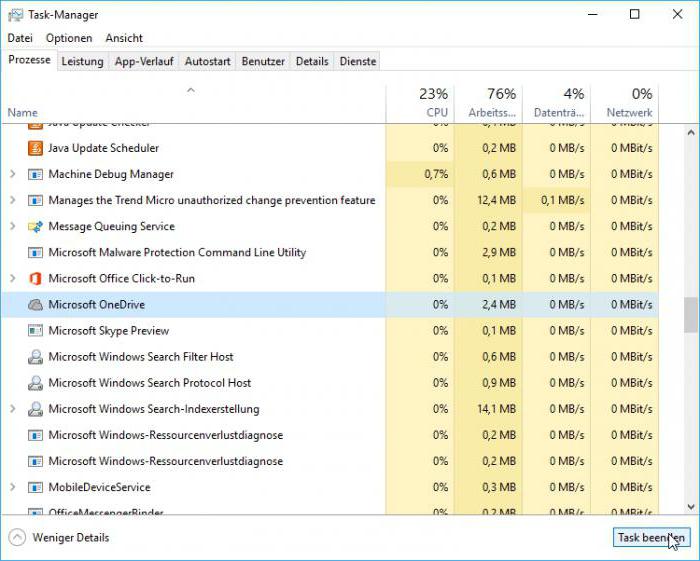
La soluzione più semplice sarebbe utilizzare il solito Task Manager, nel quale è necessario trovare il servizio corrispondente nella sezione del processo attivo e utilizzare il pulsante per terminare il processo. Ma questa opzione è adatta solo per la sessione corrente. Durante il ricaricamento, questo componente viene nuovamente attivato.
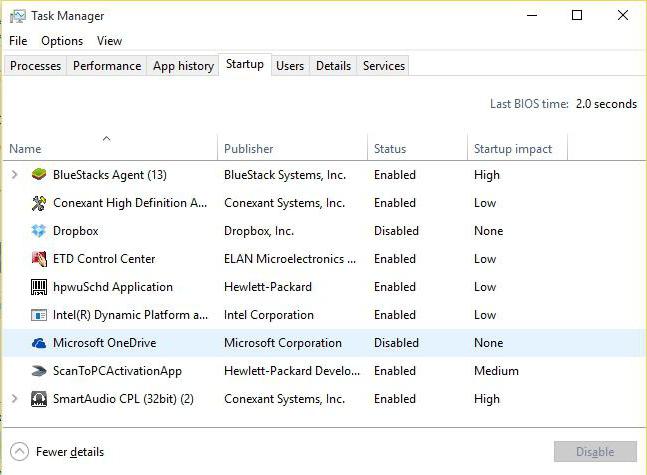
Per disabilitare l'avvio del servizio quando il sistema si avvia nello stesso "Task Manager", vai alla scheda Avvio e disabilita l'archiviazione lì. Dopo tali manipolazioni, il servizio non verrà caricato automaticamente, né verrà eseguita la sincronizzazione costante delle informazioni dell'utente con il "cloud".
OneDrive: come rimuovere? Windows 10. Criteri di gruppo
Uno dei metodi più efficaci per disattivare OneDrive consiste nell'utilizzare i parametri impostati per i servizi nell'editor dei criteri di gruppo. Tra l'altro, a proposito, questo metodo consente di risolvere il problema di come rimuovere OneDrive da Windows 10 Explorer (in modo che l'icona del servizio non sia affatto visibile).
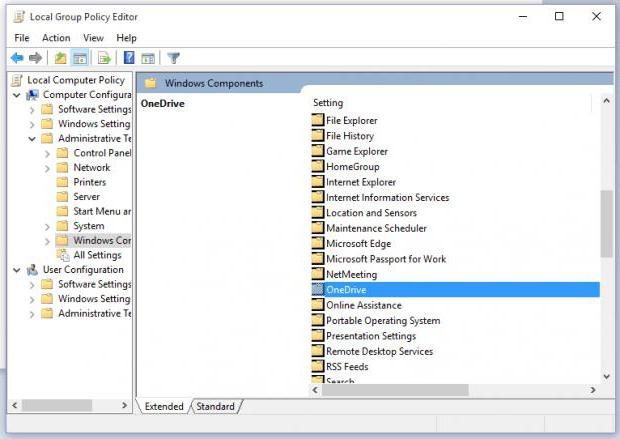
Per richiamare l'editor appropriato, utilizzare la console Run ("Esegui"), in cui il comando gpedit.msc viene immesso con i diritti di amministratore. Attraverso la configurazione, viene selezionata la sezione di modelli amministrativi, in cui è presente un catalogo di componenti. Nel campo corretto dell'editor, dovresti trovare la directory corrispondente al nome del servizio, aprirla con un doppio clic e modificare i parametri esistenti.
Ad
Vi sono quattro parametri per i quali è necessario impostare nuovi valori (in genere il parametro "Non impostato" è impostato nella barra di stato). Per ogni riga di menu, la modifica viene richiamata facendo doppio clic.
I valori consigliati sono i seguenti:
- salvataggio automatico - "disabilitato";
- il divieto di sincronizzazione tramite connessioni limite è "on";
- divieto di utilizzo per la memorizzazione di file - "incluso";
- un divieto simile per Windows 8.1 - "abilitato".
Dopo aver impostato i valori richiesti, è consigliabile riavviare completamente il sistema disattivando la memoria all'avvio. Ma tutto ciò avrà effetto solo per il record dell'utente corrente. Per escludere l'attività OneDrive per tutti gli utenti, dovrai agire in modo leggermente diverso.
Un divieto totale sull'uso dei servizi nel registro
Considera la linea di condotta più radicale relativa a OneDrive. Come rimuovere il servizio Windows 10 in modo che non causi disagi anche con la sua presenza nel sistema? È necessario agire attraverso il registro di sistema, che viene avviato utilizzando il comando regedit nello stesso menu di esecuzione del programma.
Ad
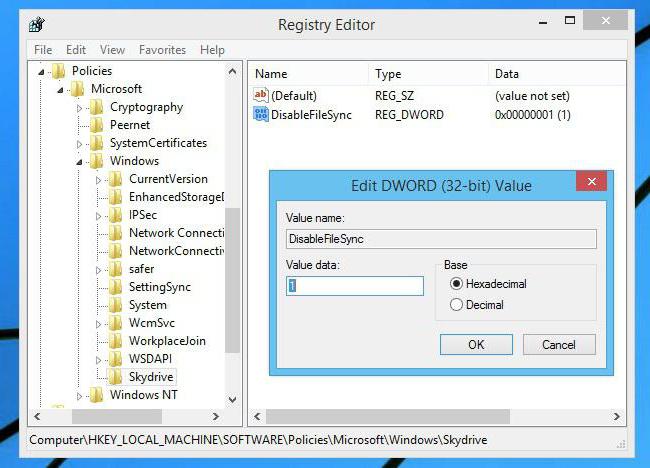
L'editor utilizza il ramo HKLM, in cui attraverso diversi rami dell'albero delle directory è necessario accedere alla directory dei criteri Policy (in linea di principio tali azioni sono identiche a quelle descritte sopra, ma il risultato verrà applicato al sistema nel suo complesso).
Di solito, non esiste alcun parametro corrispondente a un arresto di servizio completo, quindi nella directory utilizzando PCM, nella parte destra dello schermo è necessario creare il parametro DWORD e assegnargli il nome DisableFileSync, quindi fare doppio clic per aprirlo per la modifica (è possibile utilizzare menu di scelta rapida RMB) e impostare il valore su uno. Al completamento di queste azioni, è necessario eseguire un riavvio completo del terminale del computer.
Disinstallazione dei componenti del servizio
Infine, puoi disinstallare questo componente. Solitamente il file è rappresentato come un oggetto EXE eseguibile e ha il nome OneDriveSetup. Inoltre, deve essere disinstallato.
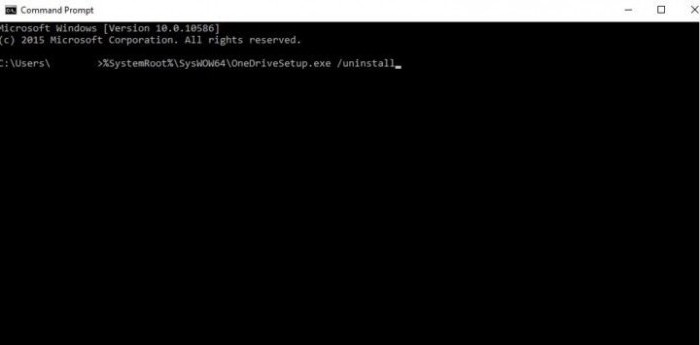
Tuttavia, la maggior parte degli esperti consiglia di eliminare tramite la riga di comando, per la quale viene utilizzato il comando standard / uninstall (prima di esso, è necessario immettere il percorso completo del file sopra utilizzando l'attributo% SystemRoot%).
Nota: nei sistemi a 32 bit, l'oggetto desiderato si trova nella directory System32 e nelle versioni a 64 bit nella directory SysWOW64. Una volta completata la disinstallazione, anche se l'icona di archiviazione nel file manager rimane, è possibile eliminare la cartella OneDrive di Windows 10 direttamente in Esplora risorse.
Alcuni consigli per la rimozione
Questo è tutto per il servizio OneDrive. Come rimuovere Windows 10 - servizio, ovviamente. Infine, rimane la domanda su quale metodo utilizzare. Si ritiene che se più persone lavorano al terminale e alcune di esse utilizzano l'archiviazione, è meglio eseguire la disattivazione nelle politiche di gruppo a livello di utente locale. Se nel sistema è registrato un solo utente o se il servizio non è attivato, l'opzione migliore sarebbe installare una chiave aggiuntiva nel registro di sistema.